Mudanças entre as edições de "Apostila, Genion"
| Linha 3: | Linha 3: | ||
==Acesso ao Genion== | ==Acesso ao Genion== | ||
| − | O acesso a este módulo é feito separadamente do [[Portal acadêmico e financeiro]]. | + | O acesso a este módulo é feito separadamente do [[Portal acadêmico e financeiro]]. Para utilizar o sistema é necessário que o [[administrador do sistema]] da instituição libere ao usuário às aplicações abaixo, na tela [[Usuário, Aplicação por usuário | Liberação de aplicação por usuário]]. |
| − | + | * Genion | |
| + | * Genion - Painel de Matrícula | ||
| + | * Genion - Painel Financeiro | ||
| + | * Genion - Painel de Evasão | ||
| + | * Genion - Gráfico - Inadimplência por ano | ||
| − | + | ===Dicas=== | |
| − | Se | + | * A aplicação '''Genion''' precisa ser liberada para que o usuário tenha acesso ao aplicativo. |
| + | * Em relação à restrição de acesso: para que determinado usuário '''NÃO''' tenha acesso a um dos painéis, a exemplo ''Painel Financeiro'', é necessário incluir a aplicação sem vincular permissão a um dos itens ''incluir'', ''alterar'', ''excluir'' OU ''visualizar''. Se o usuário não tiver a aplicação no seu perfil, o mesmo terá acesso ao painel. | ||
| − | + | '''Exemplo:''' | |
| + | A usuária 'Mari' tinha os acessos a: | ||
| + | Genion | ||
| + | Genion - Matricula | ||
| + | Genion - Evasão | ||
| + | (não tinha o financeiro, mas estava acessando) | ||
| + | |||
| + | Incluindo a aplicação 'Genion - Painel Financeiro', com a opção Atualizar = Não, ela "perdeu" o acesso ao painel financeiro, ou seja, é necessário dar | ||
| + | privilégio explicito (com negação) para todos os usuários que "não tem" acesso a cada um dos painéis | ||
| + | |||
| + | * No site da [http://www.gennera.com.br Gennera], clique em ''Login''. Utilize os mesmos dados de login e senha para acesso ao [[Portal acadêmico e financeiro]], selecionando no campo '''Serviço''' a opção ''Genion''. | ||
| + | |||
| + | * É necessário ter instalado no computador a versão mais recente do Flash Player. Caso não possua, basta acessar o [http://www.adobe.com/br/products/flashplayer/ site] e faça a instalação. | ||
==Atualização== | ==Atualização== | ||
| − | Os gráficos e relatórios apresentados acessam um banco de dados totalizado que sofre atualização diária em todas as madrugadas. Dessa forma, o que é consultado durante o dia corresponde à compilação de seus dados operacionais do dia anterior.<br> | + | |
| − | Durante o dia os dados permanecem imutáveis e uma nova atualização só será efetuada na madrugada seguinte.<br> | + | * Os gráficos e relatórios apresentados acessam um banco de dados totalizado que sofre atualização diária em todas as madrugadas. Dessa forma, o que é consultado durante o dia corresponde à compilação de seus dados operacionais do dia anterior.<br> |
| − | O uso de um banco específico (totalizado) visa: | + | * Durante o dia os dados permanecem imutáveis e uma nova atualização só será efetuada na madrugada seguinte.<br> |
| − | + | * O uso de um banco específico (totalizado) visa: | |
| − | + | :1. Permitir acessos mais rápidos aos dados para a montagem dos gráficos e relatórios; | |
| + | :2. Evitar que o desempenho do sistema seja comprometido pelo grande volume de acessos, o que ocorreria se os gráficos fossem gerados a partir da base de dados principal. | ||
==Principais campos== | ==Principais campos== | ||
| − | Os relógios, gráficos e relatórios consideram os seguintes campos: | + | |
| + | '''Os relógios, gráficos e relatórios consideram os seguintes campos:''' | ||
* Instituição: Obtido a partir das informações fornecidas pelo usuário no [[Instituição, Cadastro | cadastro das instituições]]: | * Instituição: Obtido a partir das informações fornecidas pelo usuário no [[Instituição, Cadastro | cadastro das instituições]]: | ||
** [[Nome reduzido]] | ** [[Nome reduzido]] | ||
| Linha 35: | Linha 54: | ||
==Indicadores Padrão== | ==Indicadores Padrão== | ||
| + | |||
A Gennera disponibiliza gratuitamente para todos os clientes dois temas de indicadores: Matrícula e Financeiro (Inadimplência). <br> | A Gennera disponibiliza gratuitamente para todos os clientes dois temas de indicadores: Matrícula e Financeiro (Inadimplência). <br> | ||
<br> | <br> | ||
| Linha 44: | Linha 64: | ||
<br> | <br> | ||
<br> | <br> | ||
| − | [[Imagem:Genion01.JPG | | + | [[Imagem:Genion01.JPG | 600px|link=]] |
===Matrícula=== | ===Matrícula=== | ||
| + | |||
Na aba "Matrícula" são apresentados três gráficos, contendo: | Na aba "Matrícula" são apresentados três gráficos, contendo: | ||
;Matrículas por instituição:Com o total de matrículas para cada instituição em um determinado ano (por padrão, o ano atual). | ;Matrículas por instituição:Com o total de matrículas para cada instituição em um determinado ano (por padrão, o ano atual). | ||
| Linha 59: | Linha 80: | ||
<br> | <br> | ||
<br> | <br> | ||
| − | [[Imagem:Genion02.JPG | | + | [[Imagem:Genion02.JPG | 600px|link=]] |
===Financeiro (Inadimplência)=== | ===Financeiro (Inadimplência)=== | ||
| Linha 69: | Linha 90: | ||
*É considerado como inadimplente toda parcela vencida e não paga até a data da totalização (noite anterior). | *É considerado como inadimplente toda parcela vencida e não paga até a data da totalização (noite anterior). | ||
<br> | <br> | ||
| − | [[Imagem:Genion03.JPG | | + | [[Imagem:Genion03.JPG | 600px|link=]] |
<br> | <br> | ||
<br> | <br> | ||
==Manuseio no Genion== | ==Manuseio no Genion== | ||
| + | |||
Para saber mais sobre os recursos disponíveis no Genion consulte: [[Manuseio de gráficos e relatórios no Genion | Manuseio no Genion]]. | Para saber mais sobre os recursos disponíveis no Genion consulte: [[Manuseio de gráficos e relatórios no Genion | Manuseio no Genion]]. | ||
==Totalização de valores== | ==Totalização de valores== | ||
| + | |||
A totalização utilizada para os indicadores padrão pode ser vista em mais detalhes na página [[Genion - Totalização]]. | A totalização utilizada para os indicadores padrão pode ser vista em mais detalhes na página [[Genion - Totalização]]. | ||
| Linha 83: | Linha 106: | ||
==Novos Indicadores== | ==Novos Indicadores== | ||
| + | |||
Se sua instituição deseja novos indicadores (gráficos, relógios ou relatórios específicos), consulte o setor comercial da Gennera. | Se sua instituição deseja novos indicadores (gráficos, relógios ou relatórios específicos), consulte o setor comercial da Gennera. | ||
| Linha 88: | Linha 112: | ||
[[Categoria: Material Didático]] | [[Categoria: Material Didático]] | ||
[[Categoria: Genion]] | [[Categoria: Genion]] | ||
| − | |||
Edição das 14h25min de 27 de março de 2015
Genion é um sistema de gestão por indicadores, oferecido pela Gennera para os seus clientes. Sua utilização permite a tomada de decisões através da metodologia de Business Intelligence.
Acesso ao Genion
O acesso a este módulo é feito separadamente do Portal acadêmico e financeiro. Para utilizar o sistema é necessário que o administrador do sistema da instituição libere ao usuário às aplicações abaixo, na tela Liberação de aplicação por usuário.
- Genion
- Genion - Painel de Matrícula
- Genion - Painel Financeiro
- Genion - Painel de Evasão
- Genion - Gráfico - Inadimplência por ano
Dicas
- A aplicação Genion precisa ser liberada para que o usuário tenha acesso ao aplicativo.
- Em relação à restrição de acesso: para que determinado usuário NÃO tenha acesso a um dos painéis, a exemplo Painel Financeiro, é necessário incluir a aplicação sem vincular permissão a um dos itens incluir, alterar, excluir OU visualizar. Se o usuário não tiver a aplicação no seu perfil, o mesmo terá acesso ao painel.
Exemplo: A usuária 'Mari' tinha os acessos a: Genion Genion - Matricula Genion - Evasão (não tinha o financeiro, mas estava acessando)
Incluindo a aplicação 'Genion - Painel Financeiro', com a opção Atualizar = Não, ela "perdeu" o acesso ao painel financeiro, ou seja, é necessário dar privilégio explicito (com negação) para todos os usuários que "não tem" acesso a cada um dos painéis
- No site da Gennera, clique em Login. Utilize os mesmos dados de login e senha para acesso ao Portal acadêmico e financeiro, selecionando no campo Serviço a opção Genion.
- É necessário ter instalado no computador a versão mais recente do Flash Player. Caso não possua, basta acessar o site e faça a instalação.
Atualização
- Os gráficos e relatórios apresentados acessam um banco de dados totalizado que sofre atualização diária em todas as madrugadas. Dessa forma, o que é consultado durante o dia corresponde à compilação de seus dados operacionais do dia anterior.
- Durante o dia os dados permanecem imutáveis e uma nova atualização só será efetuada na madrugada seguinte.
- O uso de um banco específico (totalizado) visa:
- 1. Permitir acessos mais rápidos aos dados para a montagem dos gráficos e relatórios;
- 2. Evitar que o desempenho do sistema seja comprometido pelo grande volume de acessos, o que ocorreria se os gráficos fossem gerados a partir da base de dados principal.
Principais campos
Os relógios, gráficos e relatórios consideram os seguintes campos:
- Instituição: Obtido a partir das informações fornecidas pelo usuário no cadastro das instituições:
- Como algumas informações são opcionais, é adotada a seguinte regra:
- Se o nome reduzido foi informado, ele será utilizado na totalização dos dados. Caso contrário:
- Se o nome fantasia foi informado, ele será utilizado. Caso contrário:
- O nome da instituição será utilizado.
- Se mais de uma instituição utilizar o mesmo nome reduzido (ou fantasia), seus dados serão agrupados para o BI.
- Ano: Corresponde ao ano da matrícula para o qual o aluno se inscreveu e deverá cursar.
Indicadores Padrão
A Gennera disponibiliza gratuitamente para todos os clientes dois temas de indicadores: Matrícula e Financeiro (Inadimplência).
A página inicial do Genion é aberta na aba "Meu Espaço", que mostra os resumos dos indicadores com as informações:
- Total de Matrículas
- Relógio (gauge) indicando o total de matrículas efetuadas no ano selecionado. Por padrão, o ano atual.
- Matrículas por nível de ensino e curso
- Relatório indicando os totais de matrículas por tipo e por instituição, no ano selecionado.
- Inadimplência por ano
- Gráfico com os totais de inadimplências das parcelas, agrupados por ano da matrícula.
Importante: antes de iniciar a análise das informações apresentadas, verifique a que filtro (ano, por exemplo) elas se referem.
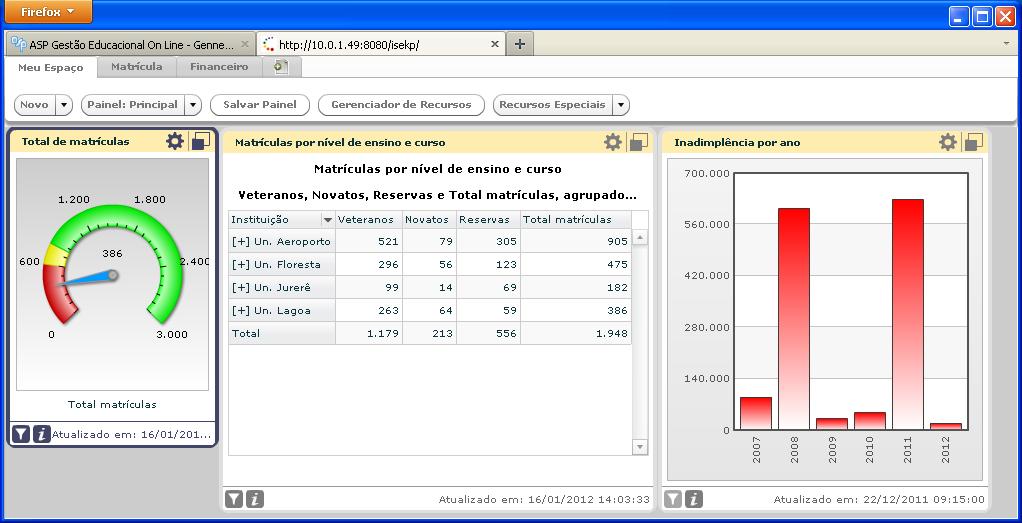
Matrícula
Na aba "Matrícula" são apresentados três gráficos, contendo:
- Matrículas por instituição
- Com o total de matrículas para cada instituição em um determinado ano (por padrão, o ano atual).
- Matrículas por tipo
- Mostrando a evolução dos volumes de matrículas ao longo dos anos.
- Veteranos - corresponde aos alunos que já estudavam na instituição em anos anteriores
- Novatos - alunos que vieram de outras instituições
- Reservas - rematrículas efetuadas e não confirmadas
- Total - soma dos três valores acima
- Evolução das matrículas ao longo dos meses
- Apresentando as matrículas de um determinado ano, com as quantidades nas datas em que foram confirmadas. Por exemplo, uma matrícula para um curso realizado em 2012 pode ser efetuada em dezembro de 2011.
- Nesse gráfico é possível acompanhar o reflexo das rematrículas consultando os diversos anos.
Observação: "Ano" se refere à data em que os cursos foram ministrados.

Financeiro (Inadimplência)
Nesta aba estão um gráfico e um relatório, com:
- Inadimplência por ano e instituição
- Com o valor total de inadimplência das parcelas referentes às matrículas em cada ano em que o curso foi ministrado. Cada linha representa uma instituição de ensino.
- Inadimplência dos níveis de ensino por ano
- Apresenta os valores totalizados por nível de ensino.
Observações:
- "Ano" se refere à data em que os cursos foram ministrados;
- É considerado como inadimplente toda parcela vencida e não paga até a data da totalização (noite anterior).

Manuseio no Genion
Para saber mais sobre os recursos disponíveis no Genion consulte: Manuseio no Genion.
Totalização de valores
A totalização utilizada para os indicadores padrão pode ser vista em mais detalhes na página Genion - Totalização.
Encerrar acesso ao Genion
Por questões de segurança, é importante que se encerre a sessão de acesso ao Genion, através da opção "Sair" do botão de direcionamento que se localiza no canto superior direito da página.
Novos Indicadores
Se sua instituição deseja novos indicadores (gráficos, relógios ou relatórios específicos), consulte o setor comercial da Gennera.